Это краткое руководство проведет вас через шаги, чтобы разрешить или запретить SSH-доступ определенному пользователю или группе в Linux. Оно будет полезно, если вы хотите разрешить конкретному пользователю выполнять только определенный набор команд. В этой статье мы собираемся включить или отключить доступ по SSH для пользователя или группы, внеся несколько изменений в файл конфигурации SSH по умолчанию.
В конфигурационном файле openSSH по умолчанию есть две директивы для разрешения и запрета доступа по SSH определенным пользователям или группе. Во-первых, давайте посмотрим, как разрешить или включить SSH-доступ для пользователя и группы. Обратите внимание, что все приведенные ниже команды должны запускаться от имени пользователя root или sudo.
1. Разрешить SSH-доступ пользователю или группе
Чтобы разрешить доступ по SSH для определенного пользователя, например sk, отредактируйте файл sshd_config:
$ sudo vi /etc/ssh/sshd_config
Нажмите «i», чтобы войти в режим вставки и добавить или изменить следующую строку:
AllowUsers sk
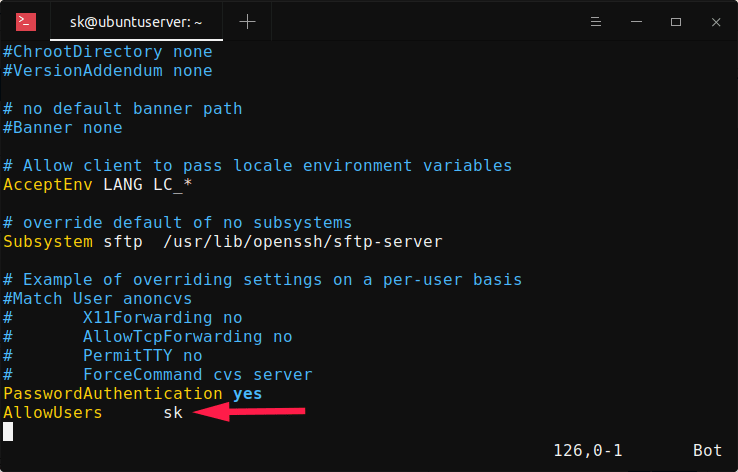
Замените «sk» своим именем пользователя. Обратите внимание на отступы между «AllowUsers» и «sk». Вы должны использовать Tab вместо пробела. Значение — добавьте слово «AllowUsers» и нажмите клавишу Tab, а затем укажите имя пользователя.
Вы также можете указать более одного пользователя, как показано ниже.
AllowUsers user1 user2
Чтобы разрешить всю группу, например, root , добавьте/отредактируйте следующую строку:
AllowGroups root
Этот параметр позволит всем членам «корневой» группы подключаться к серверу Linux по ssh.
Нажмите клавишу ESC, чтобы выйти из режима вставки, и введите : wq, чтобы сохранить и выйти из файла конфигурации SSH. Перезапустите службу SSH, чтобы изменения вступили в силу.
$ sudo systemctl restart sshd
Теперь пользователю sk и всем членам «корневой» группы разрешено подключаться к вашему Linux-серверу по ssh. Остальные пользователи (кроме sk и членов группы «root») не имеют доступа к системе через ssh.
Чтобы проверить это, попробуйте подключиться к серверу Linux по ssh от имени любого из запрещенных пользователей:
$ ssh ostechnix@192.168.225.52
Вы получите следующее сообщение об ошибке:
ostechnix@192.168.225.52's password: Permission denied, please try again.
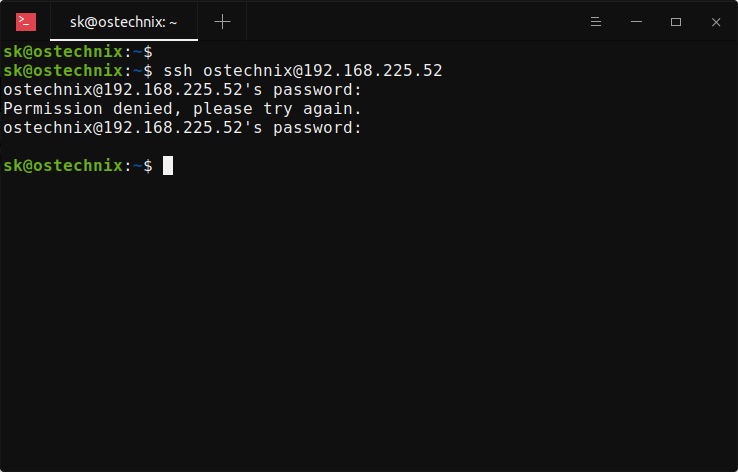
2. Запретить доступ по SSH пользователю или группе
Чтобы отключить или запретить доступ по SSH для пользователя или группы, вам необходимо добавить/изменить следующие директивы в файле sshd_config вашего удаленного сервера.
- DenyUsers
- DenyGroups
Чтобы запретить доступ по SSH конкретному пользователю с именем «sk», отредактируйте файл sshd_config:
$ sudo vi /etc/ssh/sshd_config
Добавьте/отредактируйте следующую строку в файле sshd_config.
DenyUsers sk
Убедитесь, что отступы правильные. Не используйте клавишу пробела. Нажмите клавишу Tab и добавьте имя пользователя.
Аналогичным образом, чтобы запретить доступ по SSH нескольким пользователям, укажите имена пользователей через пробел, как показано ниже.
DenyUsers user1 user2
Аналогичным образом, чтобы запретить доступ по SSH для всей группы, например root , добавьте:
DenyGroups root
Сохраните и выйдите из файла конфигурации ssh. Перезапустите службу ssh, чтобы изменения вступили в силу.
$ sudo systemctl restart sshd
Теперь попробуйте ssh на свой Linux-компьютер из заблокированной учетной записи пользователя, например sk:
$ ssh sk@192.168.225.52
Вы получите следующее сообщение:
sk@192.168.225.52's password: Permission denied, please try again. sk@192.168.225.52's password:
3. Отключить вход в систему через SSH-root
Доступ с root-доступом по ssh считается плохой практикой с точки зрения безопасности . Поэтому настоятельно рекомендуется отключить вход в систему SSH Root для защиты вашей системы.
Чтобы отключить вход в систему root ssh, отредактируйте файл sshd_config:
$ sudo vi /etc/ssh/sshd_config
Найдите следующую строку, раскомментируйте ее и установите значение no .
PermitRootLogin no
Перезапустите службу SSH, чтобы изменения вступили в силу немедленно:
$ sudo systemctl restart sshd
Теперь вы знаете, как предоставлять и ограничивать доступ по SSH для определенных пользователей или групп в Linux. Вы также узнали, как запретить или отключить вход root по SSH в Linux. Это одна из рекомендуемых мер безопасности, которую должен применять каждый администратор Linux при настройке сервера Linux.
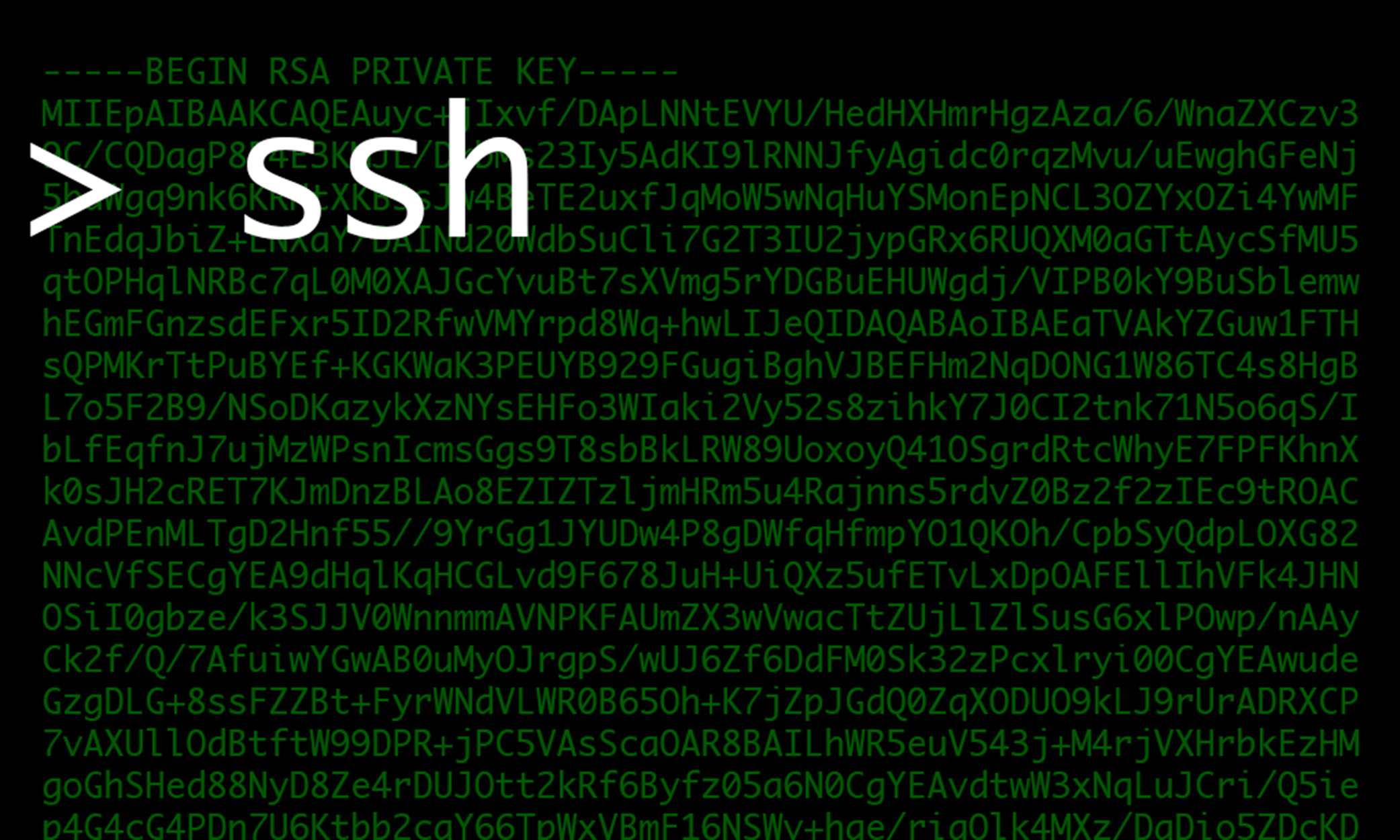





«Вы должны использовать Tab вместо пробела» Если так сделать то вы в систему не зайдете!!
Проверено лично!
А как нужно? У меня все равно доступ запрещен.
Для подключения к Linux серверу putty кстати уже давно не обязателен, в Windows есть свой ssh клиент который прекрасно работает, вот инструкция https://blog.vpsville.ru/blog/pro/239.html